
So installieren Sie ein WordPress-Plugin – Schritt für Schritt für Anfänger
Nach der Installation von WordPress muss jeder Anfänger als Erstes lernen, wie man ein WordPress-Plugin installiert.
In einfachen Worten, WordPress-Plugins sind wie Apps für Ihre WordPress-Website. Sie ermöglichen es Ihnen, WordPress neue Funktionen wie ein Kontaktformular, eine Diashow, einen Einkaufswagen und mehr hinzuzufügen.
Es gibt Tausende von kostenlosen und kostenpflichtigen Plugins für WordPress. In dieser Schritt-für-Schritt-Anleitung zeigen wir Ihnen, wie Sie ein WordPress-Plugin installieren.
Hinweis
Wenn Sie WordPress.com verwenden, können Sie keine Plugins installieren. Wenn sie das Plugin-Menü in ihrem WordPress-Dashboard nicht sehen können, liegt dies daran, dass Sie WordPress.com verwenden, dass seine Einschränkungen hat.
Lassen Sie uns nun einen Blick darauf werfen, wie Sie ein WordPress-Plugin auf Ihrer Website installieren.
So installieren Sie ein WordPress-Plugin
Wir haben alle drei Methoden behandelt:
- Installieren eines WordPress-Plugins über die Suche,
- Hochladen eines WordPress-Plugins und
- manuelles Installieren eines WordPress-Plugins über FTP.
Installieren Sie ein Plugin mit der WordPress-Plugin-Suche
Der einfachste Weg, ein WordPress-Plugin zu installieren, ist die Verwendung der Plugin-Suche. Der einzige Nachteil dieser Option ist, dass sich ein Plugin im WordPress-Plugin-Verzeichnis befinden muss, das nur auf kostenlose Plugins beschränkt ist.
Als erstes müssen Sie die Seite Plugins — > Installieren in Ihrem WordPress-Adminbereich besuchen.

Sie sehen einen Bildschirm wie im obigen Screenshot. Suchen Sie das Plugin, indem Sie den Namen des Plugins oder die gesuchte Funktionalität eingeben. Danach sehen Sie eine Reihe von Einträgen wie im folgenden Beispiel:
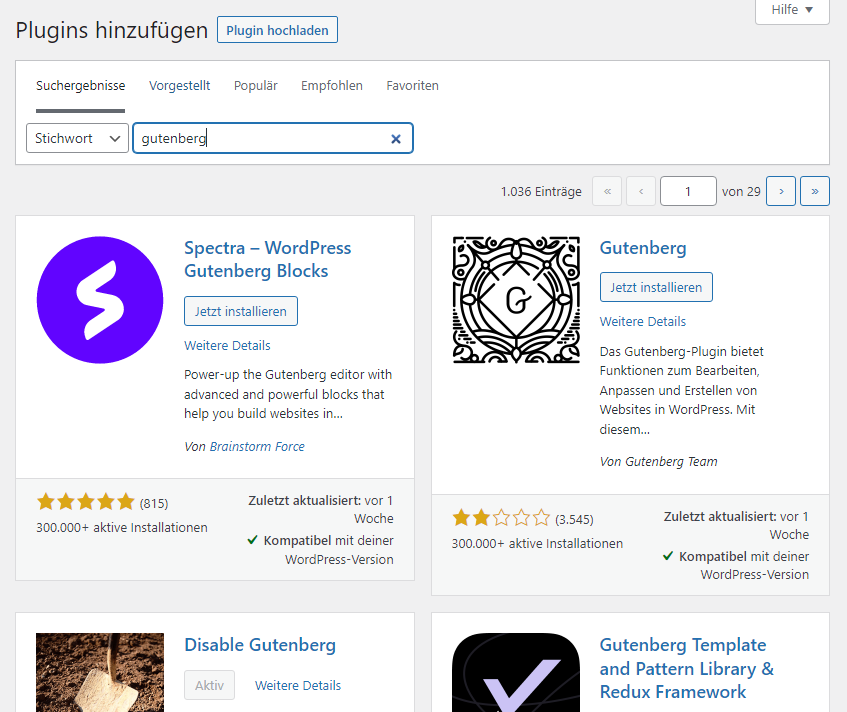
Sie können das Plugin auswählen, das für Sie am besten geeignet ist. Da wir bei unserer Suche nach „Gutenberg“ gesucht haben, einem Plugin zum deaktivieren einer WP-Funktion, klicken wir daneben auf die Schaltfläche „Jetzt installieren“.
WordPress lädt nun das Plugin herunter und installiert es für Sie. Danach werden Sie feststellen, dass sich die Schaltfläche „Jetzt installieren“ in die Schaltfläche „Aktivieren“ ändert.

Ein WordPress-Plugin kann auf Ihrer Website installiert werden, aber es funktioniert nur, wenn Sie es aktivieren. Also mach weiter und klicke auf die Schaltfläche „Aktivieren“, um dieses Plugin auf deiner WordPress-Seite zu verwenden.
Das ist alles, Sie haben Ihr erstes WordPress-Plugin erfolgreich installiert.
Der nächste Schritt besteht darin, die Plugin-Einstellungen zu konfigurieren. Diese Einstellungen variieren für jedes Plugin, daher werden wir dies in diesem Beitrag nicht behandeln.
Installieren Sie ein Plugin mit dem WordPress Admin Plugin Upload
Bezahlte WordPress-Plugins sind nicht im WordPress-Plugin-Verzeichnis aufgeführt. Diese Plugins können nicht mit der ersten Methode installiert werden.
Aus diesem Grund wird WordPress mit der Upload-Methode geliefert, um solche Plugins zu installieren. Wir zeigen Ihnen, wie Sie WordPress-Plugins über die Upload-Option im Admin-Bereich installieren.
Zuerst müssen Sie das Plugin von der Quelle herunterladen (die eine ZIP-Datei sein wird). Als nächstes müssen Sie zum WordPress-Adminbereich gehen und die Seite Plugins »Neu hinzufügen besuchen.
Klicken Sie danach auf die Schaltfläche „Plugin hochladen“ oben auf der Seite.
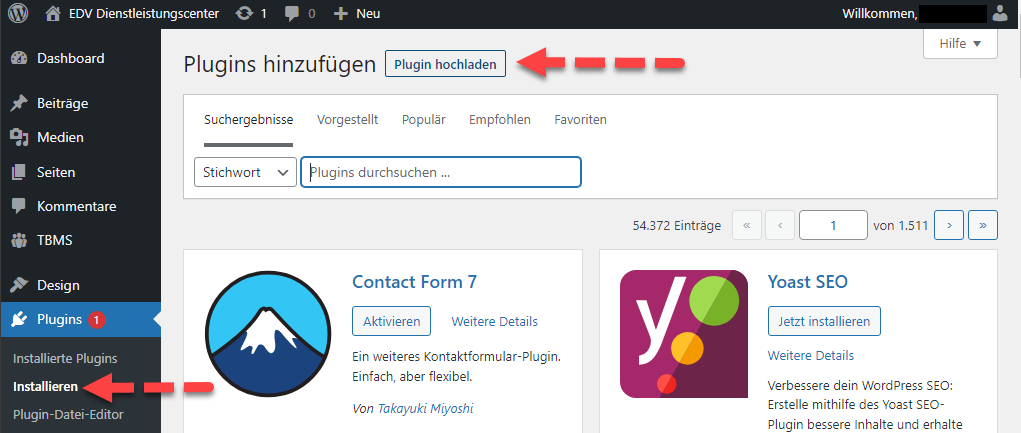
Dadurch wird das Plugin-Upload-Formular angezeigt. Hier müssen Sie auf die Schaltfläche „Datei auswählen“ klicken und die Plugin-Datei auswählen, die Sie zuvor auf Ihren Computer heruntergeladen haben.
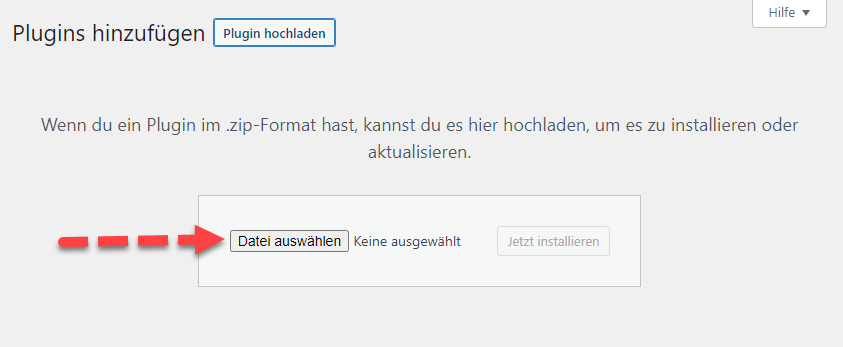
Nachdem Sie die Datei ausgewählt haben, müssen Sie auf die Schaltfläche „Jetzt installieren“ klicken.
WordPress lädt nun die Plugin-Datei von Ihrem Computer hoch und installiert sie für Sie. Sie sehen eine Erfolgsmeldung wie diese, nachdem die Installation abgeschlossen ist.

Nach der Installation müssen Sie auf den Link Plugin aktivieren klicken, um das Plugin zu verwenden.
Sie müssten die Einstellungen entsprechend Ihren Anforderungen konfigurieren. Diese Einstellungen variieren für jedes Plugin, daher werden wir dies in diesem Beitrag nicht behandeln.
Installieren Sie ein WordPress-Plugin manuell über FTP
In einigen seltenen Fällen kann Ihr WordPress-Hosting-Provider Dateibeschränkungen haben, die Ihre Fähigkeit einschränken könnten, ein Plugin aus dem Admin-Bereich zu installieren.
In dieser Situation ist es am besten, das Plugin manuell per FTP zu installieren.
Die FTP-Manager-Methode ist für Anfänger am unfreundlichsten.
Zuerst müssen Sie die Quelldatei des Plugins herunterladen (es wird eine ZIP-Datei sein). Als nächstes müssen Sie die ZIP-Datei auf Ihrem Computer extrahieren.
Durch das Extrahieren der Plugin-Zip-Datei wird ein neuer Ordner mit demselben Namen erstellt. Dies ist der Ordner, den Sie manuell mit einem FTP-Client auf Ihre Website hochladen müssen.
Sie müssten über den FTP-Manager auf Ihren Host zugreifen. Wenn Sie Ihren FTP-Benutzernamen und Ihr Passwort nicht haben, wenden Sie sich an Ihren WordPress-Hosting-Provider und fragen Sie ihn.
Öffnen Sie den FTP-Client auf Ihrem Computer und stellen Sie mit den von Ihrem Webhost bereitgestellten Anmeldeinformationen eine Verbindung zu Ihrer Website her. Sobald die Verbindung hergestellt ist, müssen Sie zum Ordner /wp-content/plugins/ auf Ihrer Website gehen.
Laden Sie als Nächstes den Ordner, den Sie aus der ZIP-Datei extrahiert haben, in den Ordner /wp-content/plugins/ auf Ihrem Webserver hoch.
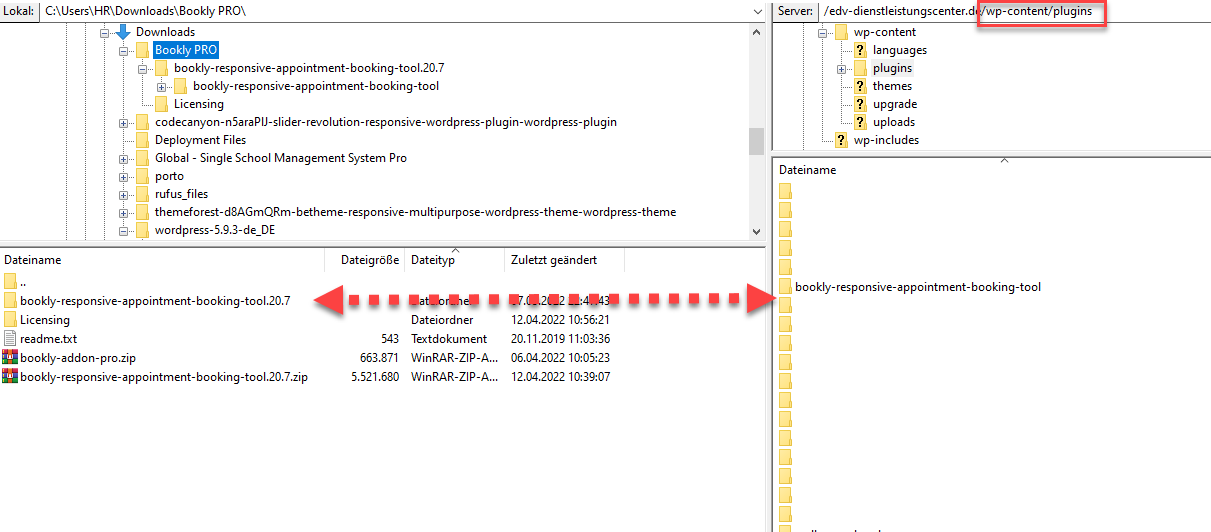
Nach dem Hochladen der Dateien müssen Sie den WordPress-Adminbereich besuchen und im Admin-Menü auf den Plugins-Link klicken. Sie sehen, dass Ihr Plugin erfolgreich auf der Plugins-Seite installiert wurde.
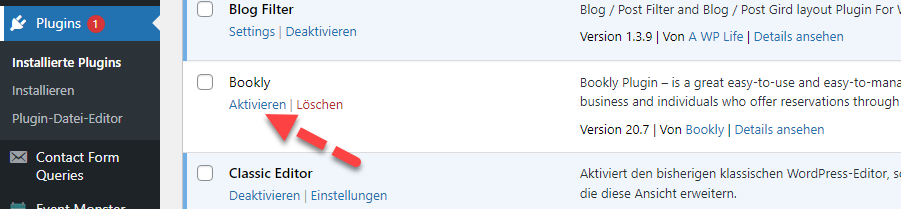
Sie müssen auf den Link Aktivieren unter dem Plugin klicken, um es zu verwenden.
Nach der Aktivierung müssen Sie möglicherweise die Plugin-Einstellungen konfigurieren. WordPress-Plugins haben ihre eigenen Einstellungen, die sich von einem Plugin zum anderen unterscheiden, daher werden wir sie hier nicht beschreiben.
FAQs Über die Installation von WordPress Plugins
Als Anfänger haben Sie vielleicht einige Fragen zur Installation von WordPress-Plugins. Als größte WordPress-Ressourcenseite haben wir sie alle gehört.
Hier sind einige der am häufigsten gestellten Fragen zur Installation von WordPress-Plugins.
- Wie finde ich die besten WordPress-Plugins für die Installation auf meiner Website?
Allein im kostenlosen WordPress-Plugin-Verzeichnis gibt es mehr als 59Tsd. WordPress-Plugins. Viele weitere sind als Premium-Plugins verfügbar. Dies macht es für Anfänger etwas schwierig, das beste Plugin für die benötigte Funktion zu finden.
Wir haben eine Liste aller wesentlichen WordPress-Plugins zusammengestellt, die die meisten WordPress-Websites benötigen.
- Was ist der Unterschied zwischen installierten und aktiven Plugins?
WordPress ermöglicht es Ihnen, ein Plugin zu installieren und es überhaupt nicht zu verwenden. Um ein Plugin auf Ihrer Website zu verwenden, müssen Sie es „aktivieren“.
Sie können aktive Plugins sehen, indem Sie die Seite „Plugins“ im WordPress-Adminbereich besuchen. Sie werden mit einem blauen Hintergrund hervorgehoben.
Plugins mit weißem Hintergrund sind auf Ihrer Website installiert, aber nicht aktiv.
- Soll ich inaktive Plugins löschen?
Wenn Sie kein Plugin verwenden, wird empfohlen, es von Ihrer Website zu löschen.
- Wie viele Plugins kann ich in WordPress installieren?
Sie können so viele WordPress-Plugins installieren, wie Sie benötigen. Es ist nicht die Anzahl der Plugins, die die Geschwindigkeit Ihrer Website beeinflussen, sondern die Qualität dieser Plugins.
- Wie deinstalliere ich ein WordPress-Plugin
Sie können ein WordPress-Plugin deinstallieren, indem Sie die Plugins-Seite im WordPress-Adminbereich besuchen. Wenn das Plug-in, das Sie entfernen möchten, derzeit aktiv ist, müssen Sie es zuerst deaktivieren. Danach können Sie einfach auf den Löschlink klicken, um ihn von Ihrer Website zu entfernen.
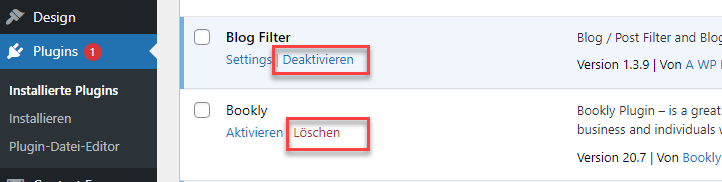

Kommentar hinterlassen
Du musst angemeldet sein, um einen Kommentar abzugeben.